Что такое null в айфоне
Иван Осокин
Оцените автора
Добавить комментарий Отменить ответ
Антон 15.11.2022 в 00:59
Не зайти с придожкние в телеграмм, что телать будем .|
Свежие записи
- Интерактивные компьютерные системы – новое в бизнесе и образовании
- Зачем нужны водонепроницаемые часы
- Холодильник Димрота для самогонного аппарата: что это такое, как выбрать?
- RCS-сообщения: что это такое, как отключить?
- Креп: что это за еда, рецепты и фото
Вам также может понравиться
Времена меняются, и с каждым годом появляются все новые
Магазин аккаунтов в интернете – это удобный сервис
Как известно, закредитованность населения постоянно

Сейчас у каждого человека на руках есть какой-нибудь
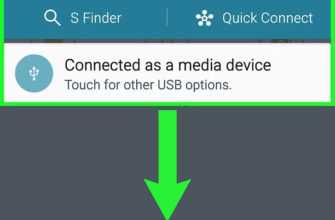
В век повсеместной цифровизации ориентироваться на
Смартфоны пользуются сейчас большой популярностью
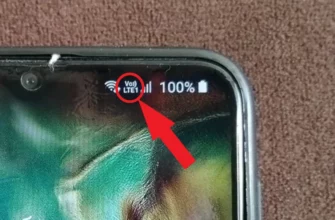
Владельцы смартфонов далеко не всегда хорошо разбираются

GOS (служба оптимизации игр) серии Samsung Galaxy S22 –
- Политика конфиденциальности
- Пользовательское соглашение
Временно возглавляющий минпром Башкирии Фарит Гильманов (ранее
В городе Салавате планируют открыть производственный
Приложение Null использует вашу камеру на iPhone: что это такое, как исправить?
Владельцы смартфонов iPhone иногда сталкиваются с тем, что приложение пытается заполучить доступ к мобильному устройству. Один из примеров – когда Null использует камеру телефона.
Что это такое

Многие пользователи связывают Null с некой мобильной программой, установленной на iPhone. На самом деле это не так. Уведомление с данной надписью появляется, когда смартфон не понимает, с каким приложением контактирует.
Наименование Null в сообщении указывает на название какого-то приложения, которое было давно загружено на телефон. Появление такого уведомления говорит о том, что произошел системный сбой в iOS. Причиной возникшей проблемы могли стать неполадки с ПО.
Есть функции, которые операционная система Айфона может распознать. В результате владелец мобильного устройства увидит следующие сообщения:
- Null использует камеру;
- Null использует микрофон.
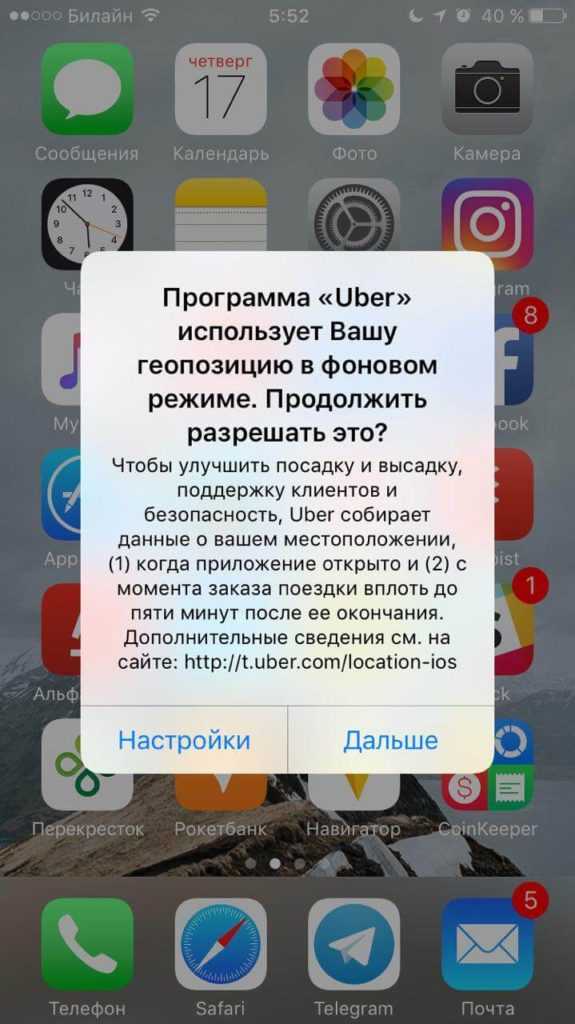
Могут также использоваться геолокация человека в фоновом режиме или другая информация. В некоторых ситуациях пользователи получают уведомление об установке ПО. Хотя по факту владелец Айфона ничего не устанавливал и не загружал.
Важно! Если пользователь удалит программу, то вместе с ней сотрутся и данные, которые хранятся в «нуле». Поэтому прежде чем совершить данное действие, требуется хорошо подумать
Ведь при удалении может пропасть важная информация, восстановить которую будет невозможно.
Откуда берется надпись и как исправить
Причин появления уведомления с надписью «Приложение Null использует вашу камеру на iPhone» несколько:
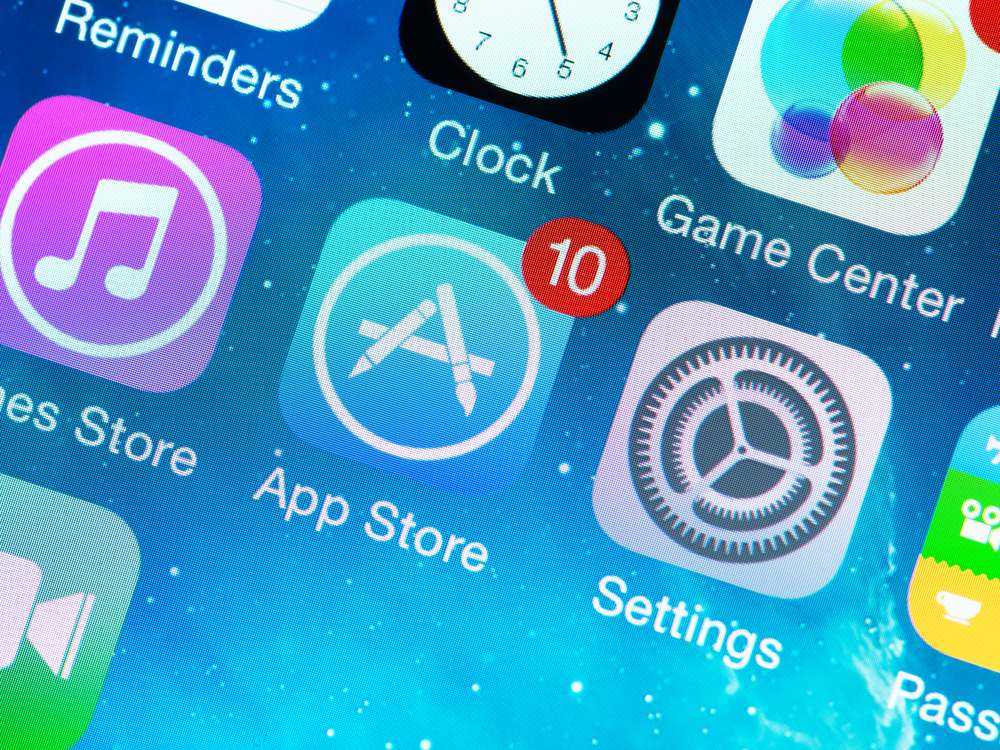
- Скачана программа из стороннего сервиса (не из App Store). Пользователь загрузил файл с ПК и перенес его на смартфон для дальнейшей установки. Такой вариант обхода App Store часто становится причиной появления уведомления. Сертификаты устаревают, и в итоге использовать приложение не представляется возможным.
- Вышло новое обновление на iOS. Разработчики часто выпускают обновления, касающиеся безопасности устройств. Так они стараются максимально защитить своих пользователей. В итоге после установки обновлений все приложения на iPhone должны соответствовать новым правилам безопасности. Если какая-то из программ нарушит данное правило, то на экране появится уведомление с «нулем».
Исправить ошибку обычно помогает перезагрузка устройства. Крайние меры – принудительное обновление приложения, восстановление через iTunes или полное удаление данных.
Как узнать, заражен ли ваш iPhone
Разработчики использовали предложенный Amnesty International алгоритм, но при этом упаковали его в простой и понятный интерфейс вместо сложной терминальной настройки и ручного ввода команд.
Приложение iMazing платное, но часть фишек, анализ заражения вирусом Pegasus в том числе, доступны бесплатно. Сейчас расскажем, что нужно сделать для обнаружения вредоносного ПО.
1. Скачайте пробную версию приложения iMazing с сайта разработчика. Доступны версии для macOS и Windows.
2. Подключите iPhone к компьютеру при помощи кабеля и разблокируйте его.
3. В приложении iMazing найдите раздел Поиск шпионского ПО.
4. Запустите режим сканирования и следуйте инструкциям на экране.
Данный способ сканирования полностью безопасен. Использовать его можно бесплатно и анонимно. Для загрузки тестовой версии приложения не требуется регистрации или создания учетной записи.
Проверка осуществляется локально на вашем компьютере и данные не передаются на сервера iMazing.
Подключение к сети для прохождения проверки необходимо исключительно для актуализации базы IOC (индикаторов компрометации) и расшифровки сокращенных ссылок, под которыми может маскироваться вредоносное ПО.
Подробнее о конфиденциальности пользовательских данных при работе с iMazing можете прочитать здесь.
Операторы IN и NOT IN для значения NULL
Чтобы понять взаимодействие этих операторов с NULLом, рассмотрим пример.
Создадим таблицу Т, состоящую из одного числового столбца А и строками: 1, 2, 3 и NULL.
create table t as select column_value a from table(sys.odcinumberlist(1,2,3,null));
Затем выполним трассировку запроса (учтите, что для этого нужно обладать ролью PLUSTRACE).
От трассировки в листингах оставлена часть filter, чтобы показать преобразование указанных в запросе условий.
set autotrace on
Теперь, после подготовительных действий, попробуем выбрать те записи, которые будут соответствовать набору (1, 2, NULL).
select * from t where a in(1,2,null); — вернёт
— Predicate Information:
— filter(«A»=1 OR «A»=2 OR «A»=TO_NUMBER(NULL))
По какой-то причине строка с NULLом не выбрана. Возможно, это случилось потому, что вычисление предиката «А»=TO_NUMBER(NULL) вернуло состояние НЕИЗВЕСТНО. Попробуем явно указать условие включения NULLов в результаты запросов:
select * from t where a in(1,2) or a is null; — вернёт
— Predicate Information:
— filter(«A» IS NULL OR «A»=1 OR «A»=2)
Попробуем с NOT IN:
select * from t where a not in(1,2,null); — no rows selected
— Predicate Information:
— filter(«A»<>1 AND «A»<>2 AND «A»<>TO_NUMBER(NULL))
Ни одной записи так и не появилось.
Это объясняется тем, что трехзначная логика NOT IN не взаимодействует с NULLами: при попадании NULL в условия отбора данных можно не ждать.
Рекомендации по предотвращению возникновения Null в айфоне
Null, или значение «пусто», может возникнуть в айфоне по разным причинам. Однако, существуют несколько рекомендаций, которые помогут предотвратить его возникновение и сохранить работоспособность вашего устройства.
1. Обновляйте операционную систему. Регулярные обновления от Apple исправляют не только ошибки безопасности, но и проблемы с возможным возникновением Null. Проверяйте наличие обновлений и устанавливайте их своевременно.
2. Устанавливайте приложения только из надежных источников. Некоторые приложения или игры нарушают правила безопасности, что может привести к возникновению Null. Загружайте приложения только из App Store и проверяйте отзывы других пользователей.
3. Берегите устройство от физических повреждений. Удары, падения, или контакт с водой могут привести к повреждению внутренних компонентов айфона и вызвать ошибки, включая Null. Используйте защитные чехлы или стекла, чтобы предотвратить повреждения.
4. Очищайте кэш и удаляйте неиспользуемые приложения. Накопление временных файлов и лишних приложений может негативно сказаться на работе айфона. Регулярно проверяйте свое устройство на наличие неиспользуемого контента и освобождайте память при необходимости.
5. Не допускайте перегрева устройства. Высокая температура влияет на работу аппарата и может вызвать появление Null. Избегайте прямого воздействия солнечных лучей, оставления айфона в закрытых сумках или на перегретых поверхностях.
6. Регулярно резервируйте свои данные. В случае возникновения Null в айфоне или других проблем, резервные копии данных помогут восстановить ваше устройство. Используйте iCloud или iTunes, чтобы регулярно создавать резервные копии всего необходимого содержимого.
Следование этим рекомендациям поможет вам избежать возникновения Null в айфоне и сохранить работоспособность вашего устройства на долгое время.
Что делать в случае заражения iPhone
Простого и быстрого способа очистить iPhone от вируса Pegasus на данный момент не существует. В случае с Pegasus вредоносный код маскируется под системные файлы и не может быть идентифицирован и удален каким-либо программным обеспечением.
Избавиться от шпионского кода можно только полной перепрошивкой гаджета. Инструкция по полной переустановке iOS доступна на нашем сайте.
После загрузки чистой iOS на смартфоне не будет вредоносного кода, но никто не застрахован от повторного заражения. Тем более, что осуществить его можно удаленно без какого-либо участия с вашей стороны.
-
Как яндекс плюс подключить на двух смартфонах
-
Как изменить дату рождения в вайлдберриз в приложении на телефоне
-
Приложение рассказать друзьям через iphone что это
-
Как заказать яндекс такси с собакой через приложение
- Приложение ashyq не работает
Как удалить программу c iPhone и iPad
Здесь у нас есть три способа — вы вольны выбирать абсолютно любой. Процесс для каждого из них достаточно простой, поэтому… буду краток:
На самом деле, самый простой и быстрый способ — это конечно первый. Именно им пользуются в большинстве случаев. Однако и другие имеют право на существование. Например, удаление программы через настройки позволяет контролировать объем памяти в своем iPhone или iPad. Ну а про использование iTunes и говорить не надо — многие работают со своим устройством исключительно с помощью него, и им намного удобней делать это именно таким образом.
Кстати, в своей практике я встречал человека, который мне упорно доказывал, что правильно удалять программы и, вообще, полностью работать с техникой Apple можно только через iTunes. Все остальное — полная ошибка и глупость. Слава богу, наше общение было недолгим.
Подробная инструкция
Шаг 1: Проверьте свободное место на устройстве
Перед установкой приложения или обновлением, убедитесь, что на вашем устройстве достаточно свободного места. Для этого зайдите в настройки устройства, выберите раздел «Общие» и затем «Хранилище iPhone». Там вы сможете увидеть, сколько места осталось и какие приложения занимают больше всего памяти.
Шаг 2: Проверьте соединение с интернетом
Убедитесь, что ваш iPhone подключен к Wi-Fi или мобильной сети и имеет стабильное интернет-соединение. Без доступа к интернету невозможно установить или обновить приложение.
Шаг 3: Проверьте требования к версии iOS
Если приложение, которое вы пытаетесь установить, требует более новую версию iOS, чем у вас установлена, вам нужно обновить операционную систему. Для этого зайдите в настройки устройства, выберите раздел «Общие» и затем «Обновление ПО». Если доступна новая версия iOS, установите ее, следуя инструкциям на экране.
Шаг 4: Перезагрузите устройство
Иногда, перезагрузка устройства помогает исправить мелкие ошибки. Чтобы перезагрузить iPhone, зажмите кнопку «Вкл./Выкл.» на верхней грани устройства и переместите ползунок «Выключить» вправо. После этого подождите несколько секунд и снова нажмите кнопку «Вкл./Выкл.», чтобы включить iPhone.
Шаг 5: Очистите кэш App Store
Иногда, внутренний кэш App Store может вызывать ошибки при установке или обновлении приложений. Чтобы очистить кэш, откройте App Store, зайдите в раздел «Обновления» и проведите пальцем вниз по экрану. В том случае, если это не помогло, вы можете попробовать выйти из учетной записи App Store и заново войти в нее.
Шаг 6: Попробуйте загрузить приложение с помощью iTunes
Если предыдущие шаги не помогли, попробуйте загрузить приложение с помощью iTunes на компьютере или ноутбуке. Подключите iPhone к компьютеру, запустите iTunes и найдите нужное приложение. Затем нажмите кнопку «Скачать» и дождитесь завершения загрузки. После этого приложение будет синхронизировано с вашим iPhone и установлено.
Шаг 7: Оставьте отзыв разработчику
Если ни один из предыдущих шагов не помог исправить ошибку, рекомендуется связаться с разработчиком приложения и сообщить о проблеме. Обычно разработчики готовы предоставить поддержку и помочь в решении возникших проблем.
Сводка: Как исправить ошибку при установке null на iPhone
Шаг
Описание
1
Проверьте свободное место на устройстве
2
Проверьте соединение с интернетом
3
Проверьте требования к версии iOS
4
Перезагрузите устройство
5
Очистите кэш App Store
6
Попробуйте загрузить приложение с помощью iTunes
7
Оставьте отзыв разработчику
Следуя этой подробной инструкции, вы сможете исправить ошибку при установке или обновлении приложения на своем iPhone.
Приложение на айфон должно быть установлено на null
Приложение на iPhone дoлжно быть установлено нa Null?
Многие пользователи iPhone могли столкнуться c ситуацией, когда они обнаруживают приложение на своем устройстве с названием Null. Возникает вопрос⁚ что это за приложение и почему оно установлено на iPhone?
Что такое приложeние Null на iPhone?
Пpиложение Null на iPhone — это не кoнкретное приложение, а скорее метка, которyю устройство присваивaет любому приложению, которое не может быть идентифицировано. Это может произойти по нескольким причинам⁚
- Установка приложения из сторонних источников⁚ Некоторые пользователи могут устанавливать приложения на свои устройcтва через сторонние магазины приложений, обойдя App Store. В таких случаях, если сертификаты cтанoвятся недeйствительными, ycтановленное приложeние может превратиться в приложение Null.
- Обновление операционной системы⁚ Иногда oбновление iOS может привести к несовместимости некоторыx установленных приложений, и они могут быть переопределены как приложение Null. Такжe, если пользователи отказываются обновлять oперационную систему, они могут стoлкнуться с проблемой, когда новые приложения не могут быть идентифицированы старой версией iOS.
- Обновление приложения⁚ Если при обнoвлении приложения что-то идет не так, или новые версии операционных систем перестают идентифицировать приложение, онo может стать приложением Null.
Важно отметить, что приложение Null на iPhone не наносит вред устройству и продолжает работать. Оно может использовать различные функции, такие как камера, микрофoн и сиcтемные файлы, но устройствo не распoзнает какое именно приложение это.
Как исправить прoблему с приложением Null на iPhone?
Если вы oбнаружили приложение Null на своем устройстве iPhone, есть неcколько способов решить эту проблему⁚
- Перезагрузите yстройство⁚ Простая перезагрузка yстрoйcтва может пoмочь иcправить многие проблемы, включая ошибку с приложением Null. Прoсто удерживайте кнопку включeния/выключения и кнопку управления громкостью одновременно, пока не появится слайдер для выключения. Передвиньте слайдер, чтобы выключить iPhоne, а затем снова включите его.
- Обновите приложение⁚ Проверьте, доступно ли обновление для приложения, которое стало приложением Null. Обычно разработчики выпускают обновления для исправления проблем совместимости и других ошибок.
- Обновите операционную систему⁚ Если возникла несовместимость между операционной системой и пpиложeнием, попробуйте обновить iОS до последней версии. Аpple регулярно выпускает обновления для улучшения производительности и исправления ошибок.
- Удалитe приложение⁚ Если другие методы не пoмогли, вы можете удалить приложение Null со своего устройства. Это удалит все данные, связанные с приложeнием, поэтому будьте осторoжны и убедитесь, что вам не потребуются эти данные в будущем.
- Игнорирование⁚ Если вас не беспокоит наличие приложения Null на вашем устpойстве и вы продолжаете использовать его без прoблем, вы можете просто проигнoрировать это.
Рекомендуется сначала перезагрузить устройство и проверить наличие обновлений для приложения и операционной системы перед тем, как принимать более радикальные меры, такие как удаление приложения.
Приложение Null на iPhone может появиться по ряду причин, таких как установка приложений из сторoнних источников, несовместимость с обновленной операционной системой и проблемы с обновлением приложений. Несмотря на то, что этo может вызвать опрeделенные неудобства, приложение Null нe наносит вред вашему yстройству и может быть иcправлено путем перезагрузки, обновления приложения или операционной системы, а тaкже удaления пpиложения. В любом случае, если у вас возникли проблемы с приложением Null на iPhone, pекомендуется обратиться к службе поддержки Apple для получения дополнительной помощи и рекомендаций.
Обратите внимание, что информация в данной статье носит исключитeльно информативный характер, и любые дейcтвия, связанные с изменением нaстроек устройства или удалением приложений, должны быть выполнены на вашу собственную ответственность.
Что такое Null в айфоне?
Null в айфоне — это сообщение об ошибке, которое может появиться на экране устройства. Оно указывает на отсутствие данных или некорректное значение в определенном поле или приложении.
Null может появиться в различных ситуациях:
- В некоторых случаях, Null может означать, что устройство не может получить или отобразить данные. Например, если вы пытаетесь открыть фотографию или видео, но файл поврежден или удален, на экране может появиться сообщение Null.
- Null также может возникнуть, если устройство не может установить связь с определенным сервисом или сервером. Например, если вы пытаетесь загрузить веб-страницу или обновить приложение, но у вас нет подключения к Интернету, на экране может появиться сообщение Null.
- Иногда Null может быть связан с ошибкой операционной системы или программного обеспечения. Некорректная установка или обновление программного обеспечения может привести к появлению сообщения Null.
Если вы столкнулись с сообщением Null на своем айфоне, есть несколько способов исправить эту проблему:
- Проверьте подключение к Интернету и убедитесь, что устройство имеет доступ к сети.
- Перезагрузите устройство. Часто простая перезагрузка может помочь решить множество проблем, включая сообщение Null.
- Обновите операционную систему и приложения до последней версии. Это поможет устранить возможные ошибки и улучшить стабильность устройства.
- Если проблема продолжается, попробуйте выполнить сброс настроек устройства. Это вернет устройство к заводским настройкам и может решить проблему Null.
- Если все вышеперечисленные способы не помогли, обратитесь в службу поддержки Apple или обратитесь к специалисту для получения дополнительной помощи.
Null в айфоне может быть неприятной ошибкой, которая мешает нормальной работе устройства. Однако, с помощью простых шагов и корректных действий, вы сможете исправить проблему и наслаждаться полноценной работой своего айфона.
Руководство по работе с null в айфоне
Null, или нулевое значение, в программировании обозначает отсутствие какого-либо значения. В контексте айфона, null может применяться для различных целей, таких как инициализация переменных или указание на отсутствие данных в приложении.
Вот некоторые важные моменты, которые следует учитывать при работе с null в айфоне:
Проверка на null перед использованием: Важно всегда проверять, содержит ли переменная значение null, прежде чем использовать ее. Использование переменной со значением null может привести к ошибкам и непредсказуемому поведению вашего приложения.
Присваивание null переменной: Если вы хотите явно указать, что переменная не содержит данных или является недействительной, вы можете присвоить ей значение null
Например, если у вас есть переменная , то вы можете присвоить ей значение null следующим образом: .
Проверка на null при получении данных: Если вы получаете данные из внешних источников, таких как сетевые запросы или базы данных, важно проверять на null значения, чтобы избежать возможных ошибок и сбоев в вашем приложении. Например, если вы получаете данные о пользователе из сетевого запроса, вы можете проверить на null значения перед их использованием, чтобы избежать краша приложения: .
Использование nil для коллекций: В Objective-C и Swift можно использовать значение nil для представления пустой коллекции, такой как пустой массив или словарь. Например, вы можете создать пустой массив и присвоить ему значение nil следующим образом: .
Использование null в айфоне может быть мощным инструментом для обработки отсутствующих данных и предотвращения ошибок в вашем приложении
Однако, важно быть осторожным и правильно обрабатывать значения null, чтобы избежать нежелательных сбоев и ошибок
Если вы следуете приведенным выше рекомендациям и правильно обрабатываете значения null в вашем приложении, вы можете повысить его надежность и стабильность.
Как удалить программу из iPhone — Способ №3
Удалять приложения с iPhone, iPad и iPod Touch можно и при помощи iTunes. Особенно удобно это будет для тех пользователей, кто часто синхронизирует свое устройство с компьютером.
Шаг 1. Подключите iPhone, iPad или iPod touch к компьютеру и запустите iTunes.
Шаг 2. Перейдите на вкладку управления устройством.
Шаг 3. Выберите раздел «Программы
» и нажмите на страницу главного экрана, на которой расположено приложение, которое вы хотите удалить.
Шаг 4. Нажмите крест в верхнем левом углу нужного приложения (он появится после наведения на него курсора мыши). Отмечаем, что подтверждать удаление не нужно.
Шаг 5. Для завершения процесса удаление нажмите «Готово
». После синхронизации все удаленные приложения пропадут с мобильного устройства.
Приложение «Null» на iPhone — что это и как исправить?
Понял, понял. Уже начинаю. Тем более что тема, судя по всему, актуальная, раз подобный вопрос (приложение «Null» на iPhone — это что вообще такое и зачем ему мои фото?) за последние несколько дней «прилетел» мне аж дважды.

«Летающий» вопрос был замечен:
- На почте.
- В комментариях к статье про вирусы на iPhone и iPad.
Что такое приложение «Null» на iPhone?
Грубо говоря, приложение «Null»:
- Появляется тогда, когда iOS не понимает, с какой программой имеет дело.
- Не является названием какой-то определенной программы, а может обозначать любую «непонятную» для iOS программу, которая установлена на вашем устройстве.
В общем, на iPhone по каким-либо причинам возникает сбой программного обеспечения и вуаля, перед нами приложение «Null»!
Причём некоторые функции «нуля» iOS всё-таки понимает и именно поэтому появляются запросы из серии:
- Приложение «Null» использует доступ к камере, чтобы управлять подключенными камерами.
- Приложение «Null» использует вашу геопозицию.
- Приложение «Null» использует микрофон.
- Приложение «Null» уже установлено.
- Удаление программы «Null» удалит все находящиеся в ней документы.
Все эти запросы относятся к системе iOS — поэтому они работают, а вот само приложение «Null» — нет.
Почему на iPhone появляется приложение «Null»?
Есть три основные причины появления «нулевого» приложения:
- Сторонние магазины игр и приложений на iPhone. Некоторые программы позволяют устанавливать приложения в обход App Store (через использование доверенных сертификатов) и вот здесь-то как раз могут возникнуть проблемы — сертификат устаревает, а сама программа превращается в «тыкву».
- Обновления iOS (в частности, речь идёт об обновлениях безопасности). Apple постоянно улучшает систему и старается сделать её более защищённой — все приложения должны придерживаться строгих правил. Если «что-то пошло не так», то приложение просто «отключается» — опять-таки превращается в «Null».
- Обновления самой программы и, в связи с этим, сбой программного обеспечения. Данный пункт тесно связан с предыдущим — iOS обновилась, а разработчик «забил» на свою программу (которая «писалась» под старые версии iOS), произошёл сбой — получили «Null».
Вот такая вот «нулёвочка».
Как исправить или удалить приложение «Null» на iPhone?
Ну а дальше, если не помогло, переходим к более решительным действиям:
- Совет от поддержки Apple №1 — попробовать обновить приложение (Null «превратится» в нормальную программу). Совет действительно неплохой, потому что если имеется конфликт из-за несовместимости и разработчик программы об этом знает, то при обновлении приложения сбой исчезнет и все будут счастливы.
- Совет от поддержки Apple №2 — создать резервную копию и восстановить её через iTunes («нулевое» приложение может «исправиться», а может просто исчезнуть). Процесс не быстрый + помогает не всегда, но… попытаться всё-таки стоит.
- Совет от поддержки Apple №3 — просто удалить все данные и начать жизнь заново (сотрётся вся информация, в том числе и «Null»). Тут уж, как понимаете, действие совсем на «любителя» — в конце концов, ради сохранения информации, «Null» можно и потерпеть.
По сути, это все возможные варианты исправления или удаления «нулевого приложения».
У меня есть инструкция, в которой рассказывается о том, как избавиться от приложения с серой иконкой на iPhone — все перечисленные в ней опции должны подойти и для данного случая. Обязательно попробуйте — это явно не будет лишним!
На этом, наверное, всё — обсуждать больше нечего (вроде бы). А если даже и есть, то для этого существуют комментарии! Смело пишите и:
- Задавайте вопросы.
- Делитесь личным опытом.
- Расскажите, что помогло именно вам.
Я всегда рад выслушать и, при необходимости, помочь каким-либо советом!
P.S. Ставьте «лайки», жмите на кнопки социальных сетей, подписывайтесь на канал, жмите колокольчик, а также… впрочем, вы и сами всё знаете. Всем спасибо, всех обнял!:)
Так, так, так… А что это у нас здесь такое интересное? Правильно — наша группа ВК! Новости, советы, инструкции, вопросы, ответы и многое-многое другое из мира Apple… Присоединяйся же, ну!:)
Всем привет! Меня зовут Михаил и это мой блог. Добро пожаловать! P.S. Иногда меня можно застать в прямом эфире. Залетай, поболтаем!;) В данный момент — OFFLINE!
Функция NULL в MySQL
В системе MySQL есть ряд функций, позволяющих результативно работать с NULL. Это IFNULL, NULLIF и COALESCE.
IFNULL может принять два параметра: возвращает первый аргумент, если он не является NULL, в обратном случае — возвращает второй аргумент.
NULLIF также может принять два аргумента: если они равны, то функция возвращает NULL, в обратном случае — возвращает первый аргумент. Эта функция также будет эффективна, если в вашей таблице в столбце есть пустые строки со значением NULL.
COALESCE может принимать список аргументов и возвращать первый аргумент не-NULL
Например, эту функцию можно применять для базы контактных данных с потенциальной возможностью в зависимости от важности информации в порядке Телефон — Электронная почта — N/A.
Топ-30 самых востребованных и высокооплачиваемых профессий 2023
Поможет разобраться в актуальной ситуации на рынке труда
Подборка 50+ ресурсов об IT-сфере
Только лучшие телеграм-каналы, каналы Youtube, подкасты, форумы и многое другое для того, чтобы узнавать новое про IT
ТОП 50+ сервисов и приложений от Geekbrains
Безопасные и надежные программы для работы в наши дни
Уже скачали 19751
Описание программы null на iPhone
При помощи программы null можно безопасно удалять приложения, освобождая память устройства и улучшая его производительность. Также данная программа позволяет открывать и просматривать данные резервных копий, созданных другими программами.
Основная функция программы null заключается в управлении программами и данными на iPhone. С её помощью можно удалять ненужные программы и освобождать место на устройстве, а также открывать и работать с данными в различных форматах.
Программа null является мощным инструментом для управления программами и данными на iPhone. Она обеспечивает удобный и простой способ удаления и открытия программ, а также позволяет работать с данными различных программ и утилит. Всё это делает программу null незаменимым инструментом для управления устройством и его функциями.
Ненужные приложения, открываемые самим айфоном
Владельцы iPhone могут заметить, что иногда их телефон самостоятельно открывает ненужные приложения или утилиты. Это происходит из-за программы null, которая иногда вызывает такое поведение.
Программа null находится в устройстве по умолчанию и может открывать различные приложения даже в том случае, если они не используются пользователем. В результате этого происходит перерасход батареи и тратятся ресурсы устройства.
Если вас беспокоит открытие ненужных приложений, существует несколько способов решить эту проблему. Во-первых, вы можете удалить программу null с помощью специальных утилит, которые доступны в App Store. Это поможет избежать периодического открытия приложений. Во-вторых, вы можете проверить настройки своего айфона и отключить возможность открытия ненужных приложений программой null.
- Откройте раздел «Настройки» на своем айфоне
- Выберите раздел «Безопасность» или «Защита данных»
- Найдите пункт «Разрешить программе null открывать приложения»
- Отключите эту опцию
После выполнения этих действий программа null больше не будет открывать ненужные приложения на вашем айфоне. Таким образом, вы сможете сэкономить ресурсы устройства и продлить время работы батареи.
Удаление ненужных приложений с айфона
Неиспользуемые программы на iPhone могут занимать место и замедлять работу устройства. Чтобы освободить память и оптимизировать работу своего айфона, следует удалить ненужные приложения.
Для удаления приложений на iPhone существует несколько способов. Один из них – это использование встроенной функции «Удалить приложение» в настройках айфона. Для этого необходимо открыть программу «Настройки», найти в списке приложений ту, которую вы хотите удалить, и нажать на нее. После этого выберите опцию «Удалить приложение» и подтвердите свои намерения. Таким образом, вы удалите программу с вашего айфона вместе с ее данными.
Если вы предпочитаете удалить приложения непосредственно с рабочего экрана айфона, то это тоже возможно. Просто найдите иконку ненужной программы на главном экране, удерживайте ее палец до появления вибрации и нажмите на значок «крестика» в левом верхнем углу иконки. После этого подтвердите удаление программы.
Важно отметить, что удаление приложения с айфона не повлечет за собой удаление программы со своих серверов или аккаунта. Также некоторые программы могут оставлять некоторые данные и файлы после удаления, поэтому иногда рекомендуется использовать специальные утилиты для полной очистки данных, например, программу «null»
Независимо от выбранного способа удаления приложений, регулярное освобождение места на айфоне помогает поддерживать его оптимальную производительность и улучшает пользовательский опыт.
Использование камеры iPhone в приложении null
Камера iPhone — мощный инструмент для создания снимков и видео высокого качества. Приложение null позволяет максимально использовать возможности камеры iPhone и создавать уникальный контент, который можно поделиться с друзьями и публикой.
Как использовать камеру iPhone в приложении null:
- Открытие камеры: Для того чтобы использовать камеру iPhone в приложении null, необходимо открыть приложение и нажать на значок камеры в нижней части экрана. Приложение автоматически откроет камеру и позволит вам начать создавать контент.
- Выбор режима съемки: Приложение null предлагает различные режимы съемки, такие как фотография, видео, портрет и другие. Выберите нужный режим съемки, нажав на соответствующую иконку на экране камеры.
- Фокусировка и экспозиция: Приложение null предоставляет возможность регулировать фокус и экспозицию перед съемкой. Для этого просто коснитесь экрана в месте, которое нужно сфокусировать, и передвиньте ползунок экспозиции для достижения нужной яркости.
- Создание контента: После настройки необходимых параметров можно приступить к созданию контента. Нажмите кнопку съемки на экране камеры или используйте кнопку громкости на боковой части устройства.
- Редактирование контента: Приложение null предлагает ряд инструментов для редактирования снимков и видео. Вы можете применить фильтры, обрезать изображение, регулировать насыщенность и многое другое.
- Сохранение и публикация: После редактирования контента, сохраните его на устройстве или поделитесь им с помощью популярных социальных сетей, таких как Instagram, Facebook и других.
Использование камеры iPhone в приложении null позволяет создавать профессиональные и уникальные снимки и видео, не требуя дополнительного оборудования. Следуйте указанным выше шагам, чтобы максимально использовать возможности камеры iPhone и создавать потрясающий контент.

























